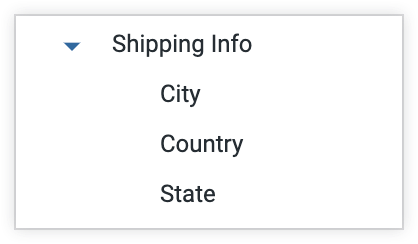Puoi utilizzare diversi parametri LookML per rendere le tue esplorazioni più facili da usare modificando l'aspetto dei campi nell'interfaccia utente senza modificare il LookML sottostante. Questa pagina fornisce una panoramica dei parametri LookML che modificano l'aspetto del menu Esplora Looker e del selettore campi.
| In Looker gli utenti possono visualizzare le esplorazioni nel menu Explore (Esplora). |
All'interno di un'esplorazione, gli utenti possono utilizzare il selettore dei campi per selezionare i campi (dimensioni e misure) da utilizzare per eseguire query sui dati. |
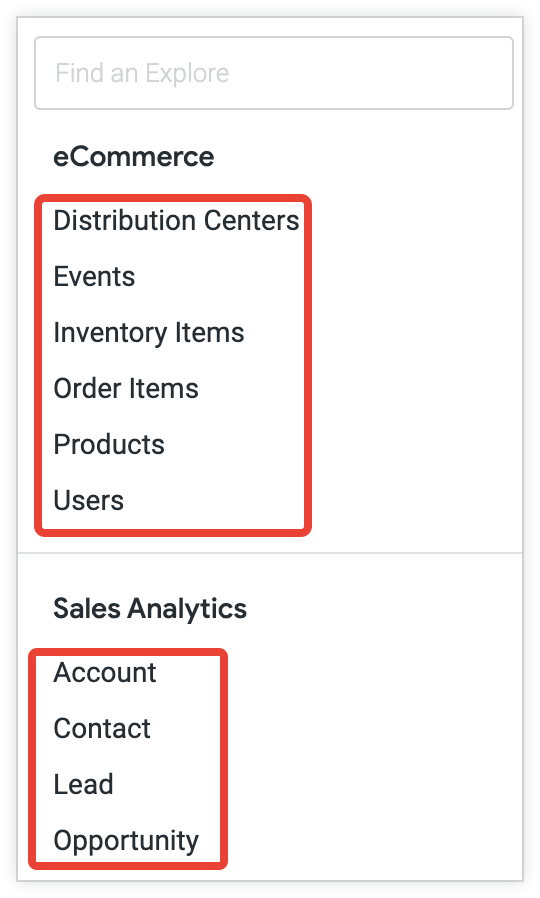
|
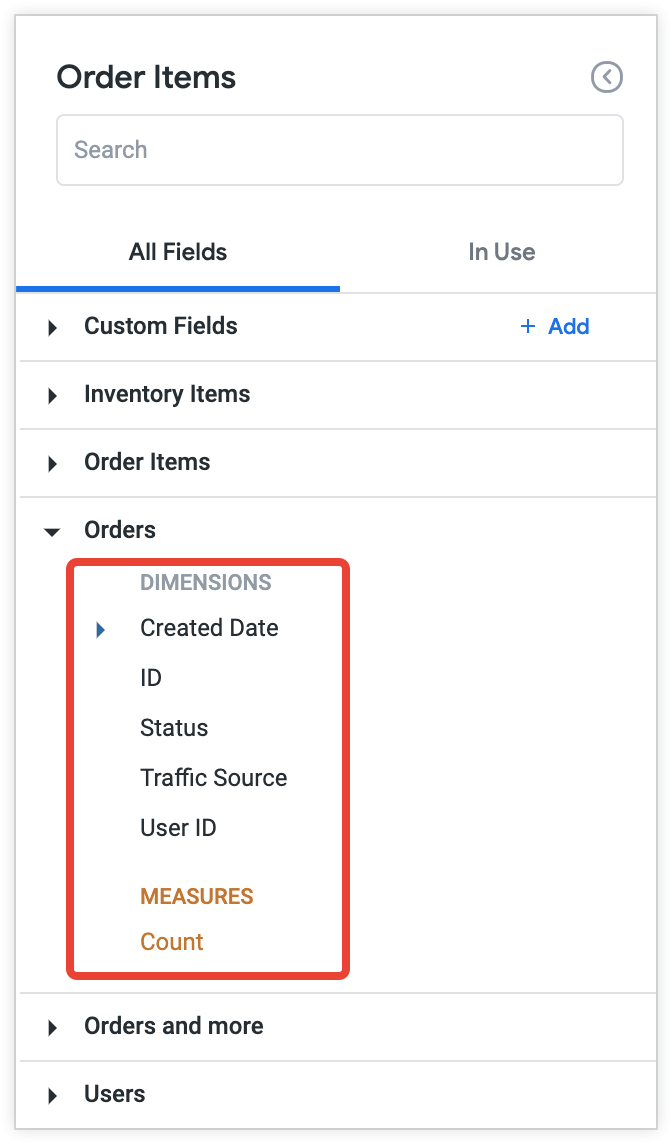
|
Questa pagina elenca ciascun parametro di uso comune con un link alla sua pagina di riferimento completa, una breve descrizione della sua funzione e un'immagine di ciò che fa.
Per suggerimenti e suggerimenti su come semplificare l'esplorazione, consulta l'articolo del Centro assistenza Best practice: creare un'esperienza positiva per gli utenti di Looker.
Esplora nome e menu
In questa sezione viene descritto il comportamento predefinito per un nome e un aspetto di Explore nel menu Esplora, quindi vengono definiti i parametri LookML che ti consentono di modificare questo comportamento:
Comportamento predefinito del menu Esplora
Nomi dei modelli
Per impostazione predefinita, il menu Esplora è organizzato in base ai nomi dei modelli, che sono determinati dal nome di ciascun file di modello. Il menu Esplora mostra una versione formattata del nome del modello, con i trattini bassi modificati in spazi e ogni parola in maiuscolo. Sotto il nome di ogni modello è riportato un elenco delle esplorazioni definite nel file del modello.
Esplora nomi
Il nome di ogni Explore nel menu è basato sul parametro explore corrispondente nel file modello. Come per i nomi dei modelli, i nomi delle esplorazioni sono formattati nel menu in modo che i trattini bassi vengano modificati in spazi e ogni parola sia maiuscola. Il nome Esplora viene visualizzato anche come titolo Esplora sopra il selettore campi.
Nell'esempio seguente, l'esplorazione di order_items è definita nel file del modello e_commerce_model.model:
explore: order_items {
join: orders {
type: left_outer
sql_on: ${order_items.order_id} = ${orders.id} ;;
relationship: many_to_one
}
}
La sezione Esplora order_items viene visualizzata come Articoli dell'ordine nel menu Esplora e nel selettore campo.
| Scopri il menu: | Selettore campi: |
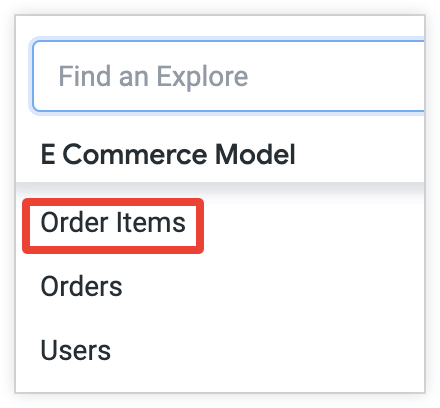 |
 |
Per saperne di più sui file modello, consulta la pagina Comprendere i file modello e di visualizzazione. Per saperne di più sulla definizione delle esplorazioni, consulta la pagina della documentazione relativa al parametro explore.
label (modello)
Il parametro label di un modello rinomina un modello nel menu Esplora senza modificare le modalità di riferimento in LookML. Esplora gli URL, l'IDE di Looker e SQL Runner riflettono ancora il nome effettivo del modello; il modo in cui fare riferimento al modello nelle impostazioni LookML e Admin rimane invariato.
Per impostazione predefinita, il modello market_research.model viene visualizzato come Ricerche di mercato nel menu Esplora:
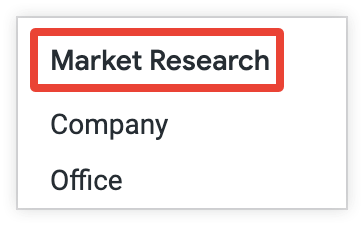
Puoi utilizzare il parametro label per rinominare il modello nel menu Esplora. Ad esempio, aggiungi il codice label: "Marketing R&D" al file del modello market_research.model:
label: "Marketing R&D"
In questo esempio, Looker visualizza il nome del modello come segue nel menu Explore (Esplora):
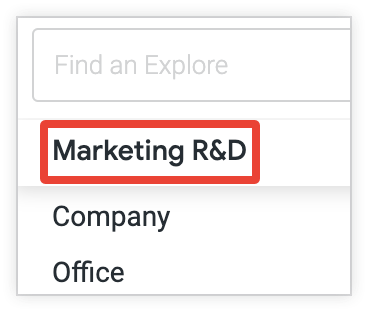
label (Esplora)
Un parametro label di Explore (Esplora) rinomina un Explore nel menu Explore e nella pagina Explore (Esplora) senza modificare la modalità di riferimento in LookML.
Se il parametro label non viene utilizzato, il nome dell'esplorazione viene visualizzato in base al suo comportamento predefinito.
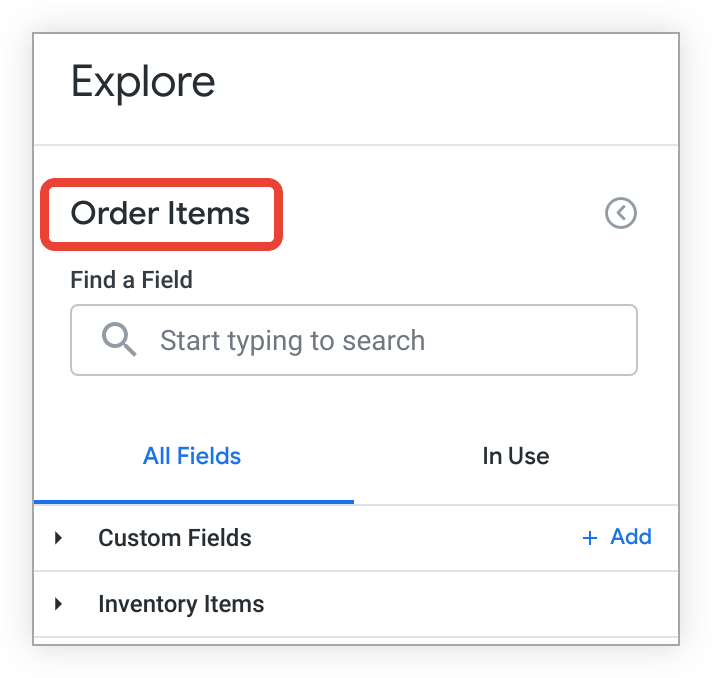
group_label (Esplora)
Il parametro group_label di Esplora modifica l'organizzazione predefinita del menu Esplora. Invece di elencare ogni esplorazioni sotto il nome del suo modello, group_label ti consente di definire un'intestazione personalizzata in base alla quale elencare una o più esplorazioni.
In questo esempio, le sezioni Clienti, Inventario, Articoli ordine e Dati utente sono elencate sotto l'etichetta del gruppo Query del negozio online:
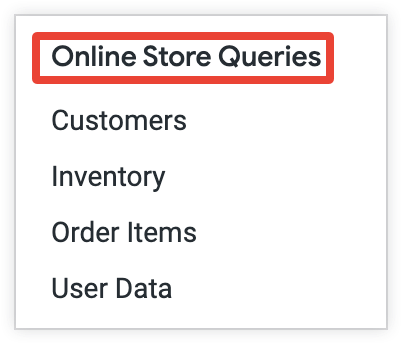
description (Esplora)
Un parametro description di Esplora ti consente di aggiungere una descrizione di un'esplorazione all'interfaccia utente, in modo che gli utenti possano ottenere ulteriori informazioni durante la creazione dei report.
Gli utenti possono vedere la descrizione passando il mouse sopra l'icona delle informazioni, accanto al nome Esplora nella parte superiore del selettore campi. L'icona delle informazioni viene visualizzata anche nell'elenco a discesa di Esplorazioni. Se non aggiungi esplicitamente una descrizione a un Explore, non viene visualizzata alcuna descrizione.
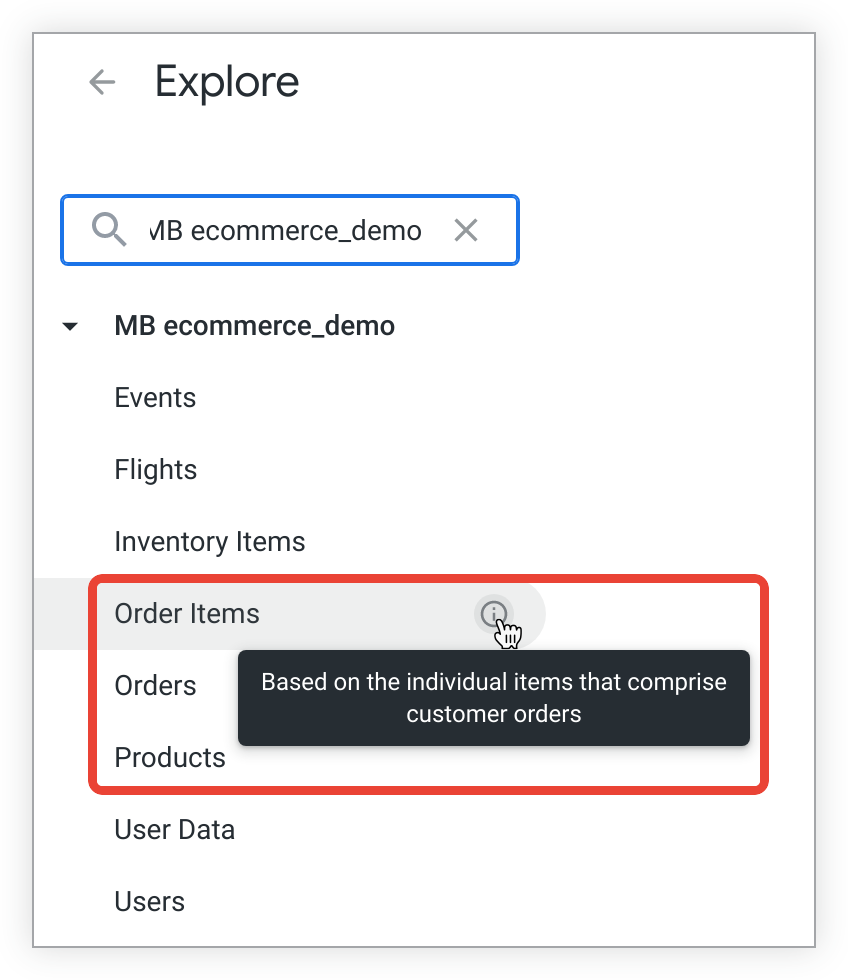
hidden (Esplora)
Il parametro hidden di Esplora nasconde la finestra Esplora dal menu Esplora. Per impostazione predefinita, la funzionalità hidden è disattivata e verrà visualizzata l'esplorazione. hidden non nasconde LookML o impedisce l'accesso a un Explore tramite l'URL. hidden non è una funzionalità di sicurezza, ma una funzionalità di presentazione.
Ad esempio, se aggiungi il codice LookML hidden: yes al codice LookML per l'esplorazione inventory nell'esempio seguente, l'esplorazione Inventario viene nascosta nel menu Esplora:
explore: inventory {
hidden: yes
join: order_facts {
view_label: "Orders"
relationship: many_to_one
sql_on: ${order_facts.order_id} = ${order_items.order_id} ;;
}
}
Selettore campi
Questa sezione descrive il comportamento predefinito del selettore campo, quindi descrive i parametri LookML che ti consentono di modificare tale comportamento.
Cambia la modalità di visualizzazione dei nomi delle visualizzazioni nel selettore campi con:
Cambia la modalità di visualizzazione dei nomi dei singoli campi nel selettore campi:
Cambia l'organizzazione dei campi nel selettore campi:
Comportamento predefinito del selettore campi
Per impostazione predefinita, il selettore campi è organizzato in base alle intestazioni che corrispondono alle viste specificate dal parametro view LookML. I campi di ogni vista vengono raggruppati nel selettore campi. Il tipo di campo (dimensione, gruppo di dimensioni, misura, campo filtro e campo parametro) determina dove viene visualizzato il campo all'interno della vista. A meno che il parametro label non venga utilizzato per modificare il nome visualizzato, il selettore campi mostrerà una versione formattata della vista LookML o del nome del campo, con i trattini bassi modificati in spazi e ogni parola in maiuscolo.
Nell'esempio seguente, Looker visualizza la accounts view come Accounts nel selettore campi, che è il comportamento predefinito:
view: accounts {
sql_table_name: accounts ;;
}
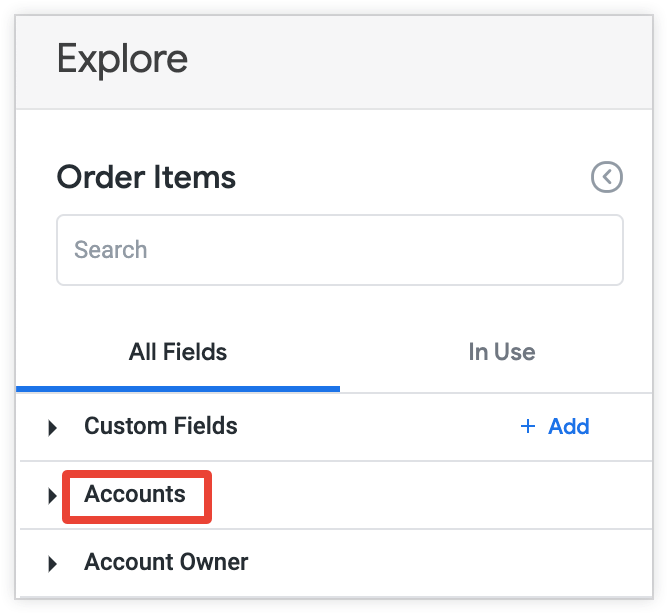
L'esempio seguente mostra come vengono visualizzati per impostazione predefinita i nomi di una dimensione, un gruppo di dimensioni e una misura. La stessa formattazione verrà applicata ai nomi dei campi dei filtri e dei campi dei parametri.
dimension: account_number {
primary_key: yes
type: number
sql: ${TABLE}.account_number ;;
}
dimension: name {
type: string
sql: ${TABLE}.name ;;
}
dimension_group: created {
type: time
timeframes: [raw, time, date, week, month, quarter, year]
sql: ${TABLE}.created_date ;;
}
measure: average_annual_revenue {
type: average
sql: ${annual_revenue} ;;
value_format_name: custom_amount_value_format
}
In questo esempio, il selettore di campi mostra i nomi dei campi predefiniti Numero account, Nome, Data di creazione ed Entrate annuali medie per le dimensioni account_number e name, il gruppo di dimensioni created e la misura average_annual_revenue, rispettivamente:
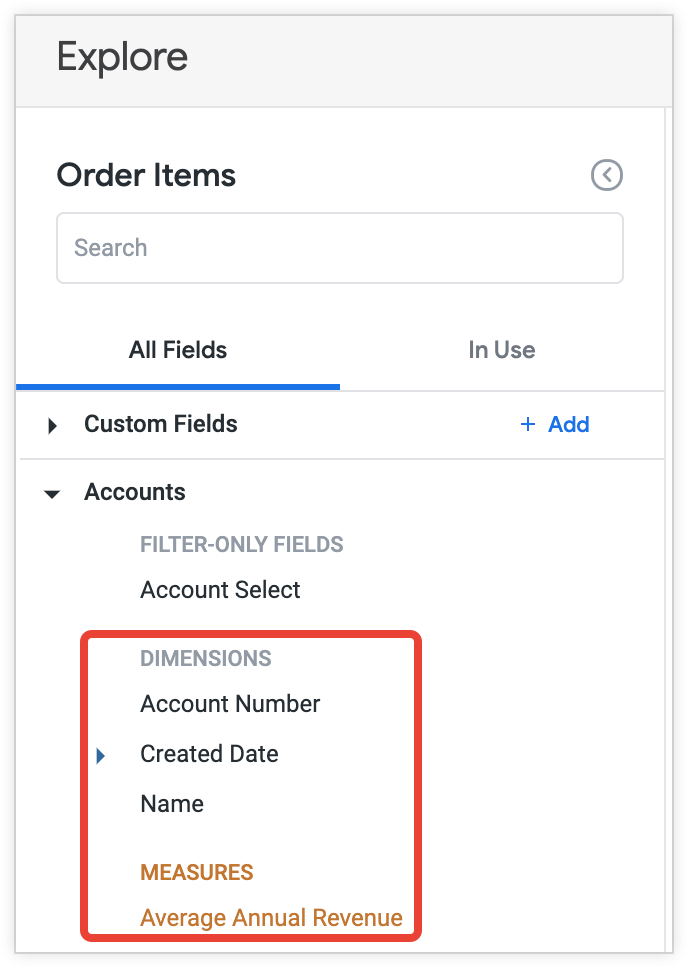
Se modifichi il nome di un campo, il selettore campi si adatta al nuovo nome, ma puoi aggiungere un parametro alias con il vecchio nome del campo. Tale parametro fornisce nomi alternativi per un campo che potrebbe essere visualizzato nell'URL di una query. Questa soluzione può essere utile nei casi in cui i nomi dei campi all'interno di un modello cambiano, ma alcune persone hanno link condivisi ai dati e vuoi mantenere funzionanti gli URL preesistenti.
view_label (Esplora)
Un parametro view_label di Explore (Esplora) modifica il modo in cui il gruppo di campi di una vista di base di Explore (Esplora) viene etichettato nel selettore campi, senza modificare la modalità di riferimento dell'esplorazione e dei relativi campi in LookML.
Ad esempio, se unisci una vista order_facts a un'esplorazione chiamata order_items, puoi utilizzare il parametro view_label per impostare l'etichetta che Looker visualizza per la vista order_facts nel selettore campi come segue:
explore: order_items {
label: "Order Items"
join: order_facts {
view_label: "Orders and more"
relationship: many_to_one
sql_on: ${order_facts.order_id} = ${order_items.order_id} ;;
}
}
In questo esempio, la visualizzazione order_facts viene visualizzata come Ordini e altro nel campo del selettore Articoli ordine:
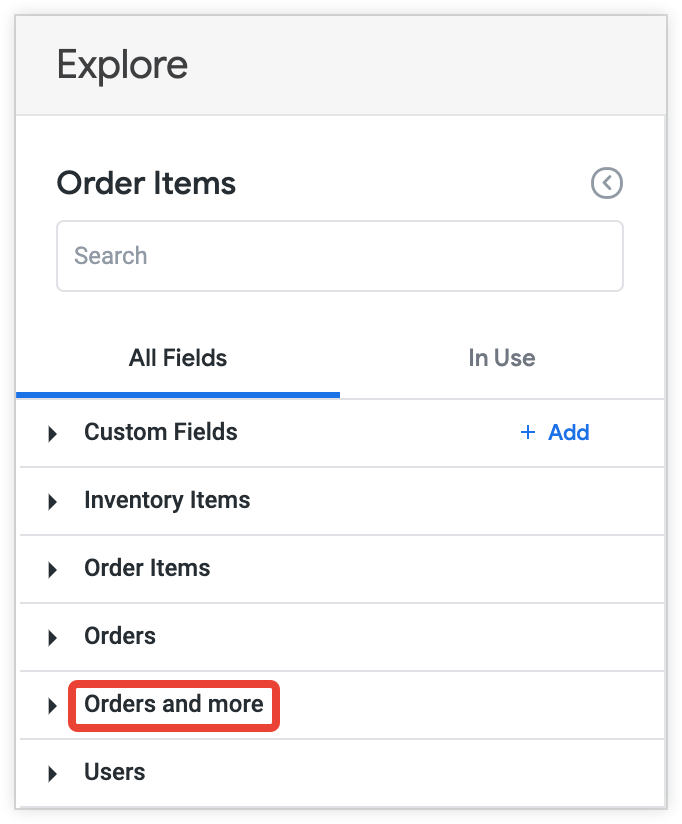
view_label (Partecipa)
Il parametro view_label di join consente di raggruppare i campi di una vista sotto il nome di un'altra vista nel selettore campi. Se non aggiungi esplicitamente un view_label a un join, il nome predefinito di view_label è il nome dell'unione.
Ad esempio, unisci la visualizzazione products all'esplorazione product_facts:
explore: product_facts {
join: products {
type: left_outer
sql_on: ${product_facts.product_id} = ${products.id} ;;
relationship: many_to_one
}
}
In questo esempio, poiché non è specificata un'etichetta di visualizzazione, i campi della vista products sono raggruppati sotto l'etichetta della vista Products nel selettore campi, separati dalla visualizzazione Informazioni sul prodotto:
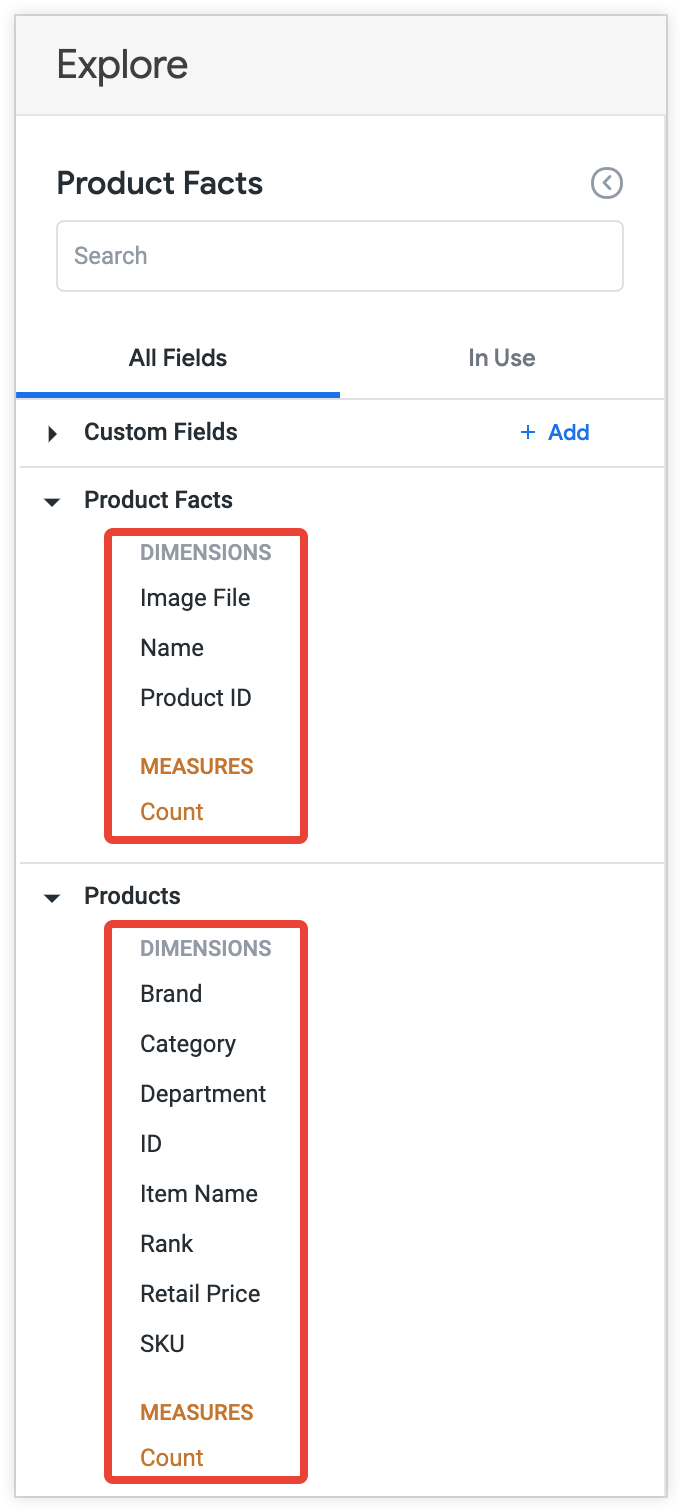
Puoi utilizzare il parametro view_label per aggiungere un'etichetta alla vista products unita, come nell'esempio seguente:
explore: product_facts {
join: products {
view_label: "Product Facts"
type: left_outer
sql_on: ${product_facts.product_id} = ${products.id} ;;
relationship: many_to_one
}
}
In questo modo, i campi della vista products sono riportati sotto l'etichetta di visualizzazione Informazioni sul prodotto nel selettore campi:
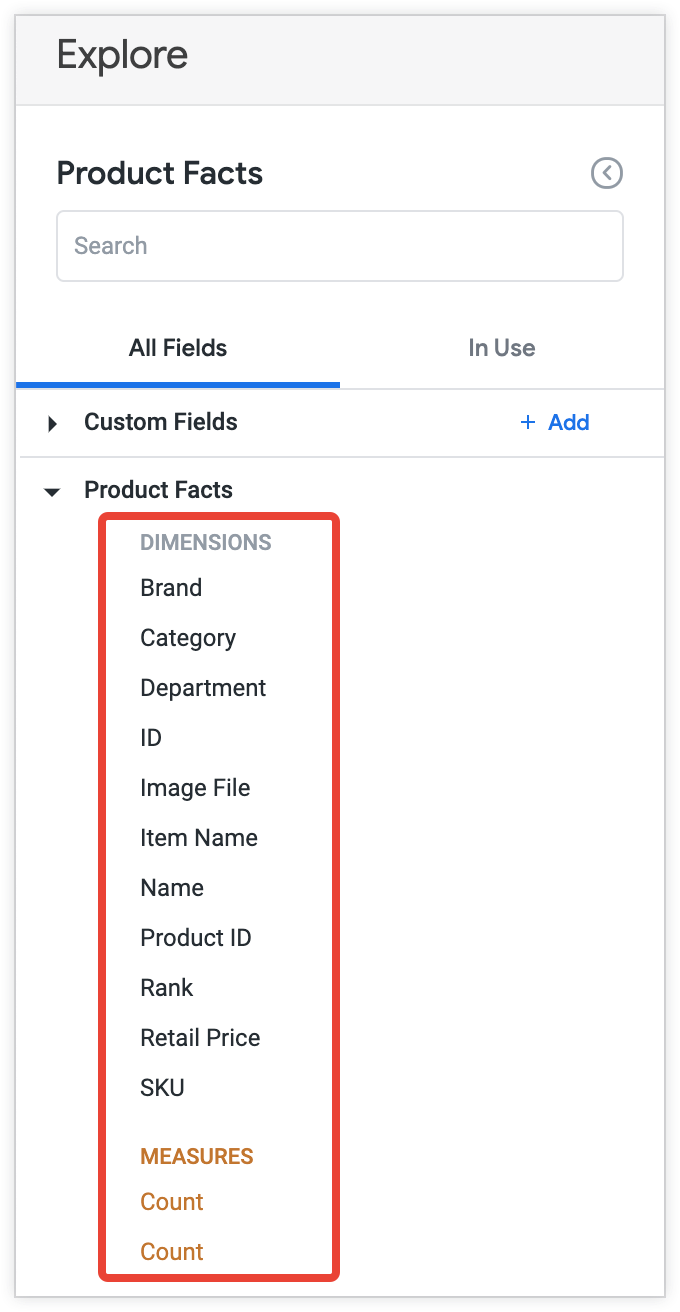
label (visualizza)
Il parametro label di una vista cambia il modo in cui la vista viene etichettata nel selettore campi, senza modificare la modalità di riferimento in LookML. Se non specificata, il valore predefinito dell'etichetta è il nome della vista. A differenza di view_label (Esplora) e view_label (Partecipa), questo parametro influisce su tutte le esplorazioni che utilizzano la vista.
Ad esempio, puoi utilizzare il parametro label per specificare un'etichetta per la vista inventory_items, come indicato di seguito:
view: inventory_items {
label: "Items in Inventory"
sql_table_name: inventory_items ;;
}
In questo esempio, il selettore dei campi mostra l'etichetta Articoli nell'inventario per la vista inventory_items, anziché l'etichetta predefinita Elementi inventario:
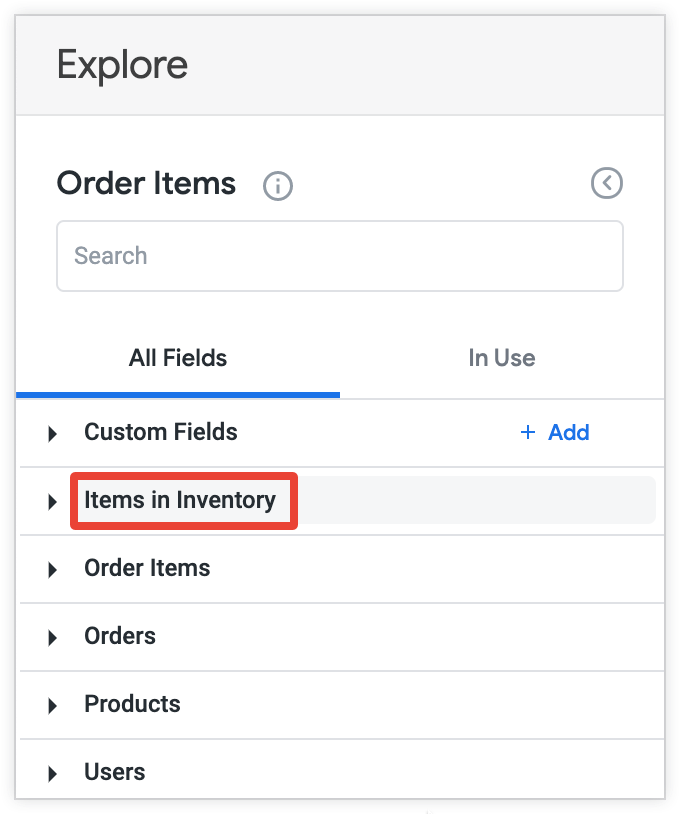
description (campo)
Puoi aggiungere un elemento description a qualsiasi campo. Per le connessioni BigQuery, se generi un progetto LookML a partire dal tuo database, Looker popola automaticamente le descrizioni dei campi con le descrizioni dei metadati delle colonne di BigQuery, se disponibili.
L'utente può vedere la descrizione in più posizioni. Looker visualizza la descrizione quando l'utente seleziona l'icona delle informazioni a destra del nome del campo nel selettore campi:
![]()
Inoltre, Looker visualizza la descrizione anche quando l'utente passa il mouse sul nome della colonna nella visualizzazione tabella o grafico a tabella in un'esplorazione, una dashboard o un look:

hidden (campo)
Per impostazione predefinita, i campi specificati in una vista saranno mostrati nel selettore campi. Il parametro hidden del campo nasconde un campo nel selettore campi.
I campi nascosti sono ancora accessibili nell'interfaccia utente se vengono aggiunti manualmente all'URL e verranno visualizzati in alcune finestre di Looker. Pertanto, considera hidden come un modo per mantenere pulito il selettore di campi e non come una funzionalità di sicurezza.
Ad esempio, se aggiungi il codice LookML hidden: yes a LookML per la dimensione product_id nell'esempio seguente, la dimensione ID prodotto viene nascosta nel selettore campi:
dimension: product_id {
hidden: yes
type: number
sql: ${TABLE}.product_id ;;
}
fields (campo)
Il parametro fields consente di specificare quali campi di una visualizzazione di base e di join di un'esplorazione sono esposti nel selettore campi. Se non utilizzi il parametro fields, Looker espone tutti i campi.
Per specificare i campi da visualizzare nel selettore campi, utilizza un elenco di campi o insiemi separato da virgole. Per specificare i campi che vuoi nascondere dal selettore di campi, utilizza l'insieme ALL_FIELDS* con un elenco separato da virgole dei campi o degli insiemi da escludere, preceduto da un trattino (-).
Ad esempio, puoi utilizzare il seguente codice LookML per visualizzare solo una selezione di campi da aircraft Explore (Esplora) nel selettore campi:
explore: aircraft {
fields: [
aircraft.aircraft_model_code,
aircraft.aircraft_engine_code,
aircraft.count,
aircraft.city,
aircraft.country,
aircraft.zip,
]
}
In questo esempio, Explore di Aircraft mostra solo le dimensioni Aircraft Model Code, Aircraft Engine Code, City, Country e Zip e la misura Count nel selettore di campi:
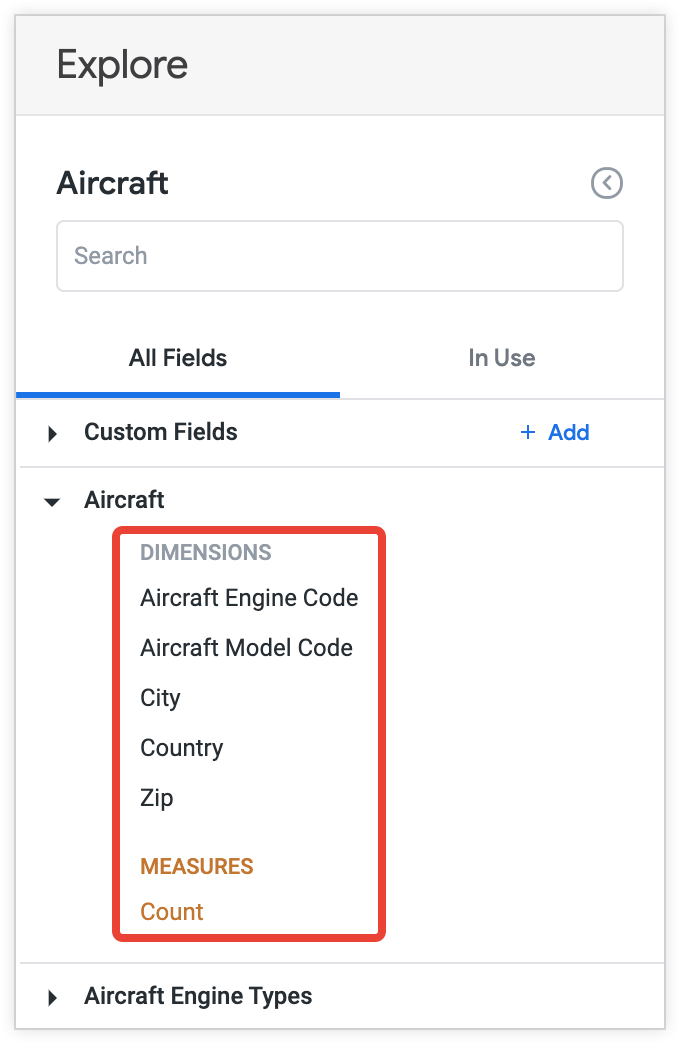
label (campo)
Il parametro label di un campo consente di cambiare il modo in cui il nome di un campo viene visualizzato nel selettore campi, senza modificare la modalità di riferimento in LookML. Se non viene specificata alcuna etichetta, per impostazione predefinita viene utilizzata il nome del campo.
Ad esempio, puoi utilizzare il parametro label per impostare un'etichetta per la dimensione cost nel seguente modo:
dimension: cost {
label: "price"
type: number
sql: ${TABLE}.cost ;;
}
In questo esempio, la dimensione Costo ha l'etichetta prezzo nel selettore campi:
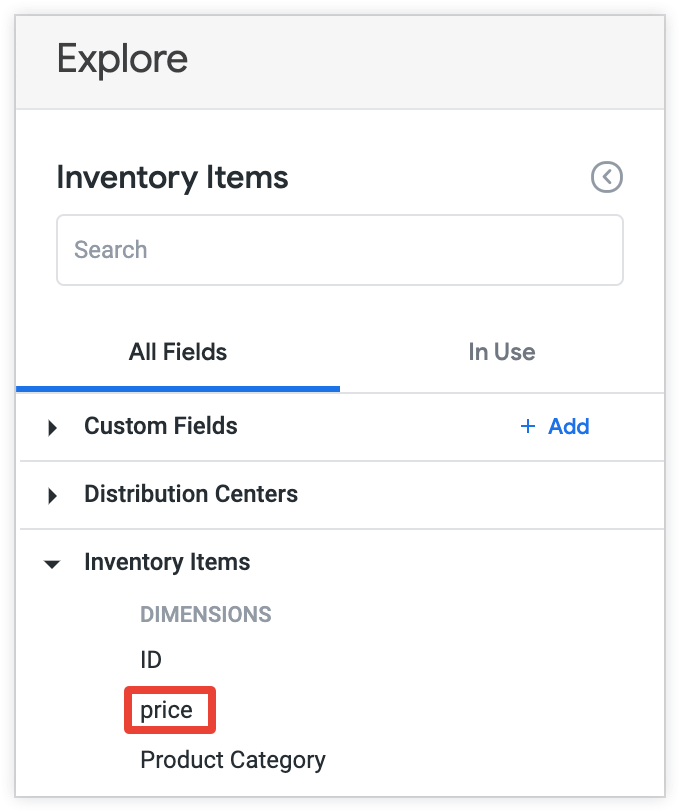
view_label (campo)
Il parametro view_label di un campo consente di modificare il nome della vista in cui il campo è elencato nel selettore di campi senza modificare la modalità di riferimento in LookML. Se non è specificata alcuna etichetta, il campo viene visualizzato sotto l'etichetta della vista in cui è definito.
Ad esempio, puoi utilizzare il parametro view_label come segue per specificare un'etichetta di visualizzazione per la dimensione cost:
dimension: cost {
view_label: "Cost Information"
type: number
sql: ${TABLE}.cost ;;
}
In questo esempio, Looker visualizza la dimensione Costo sotto l'etichetta di visualizzazione Informazioni sui costi nel selettore campi:
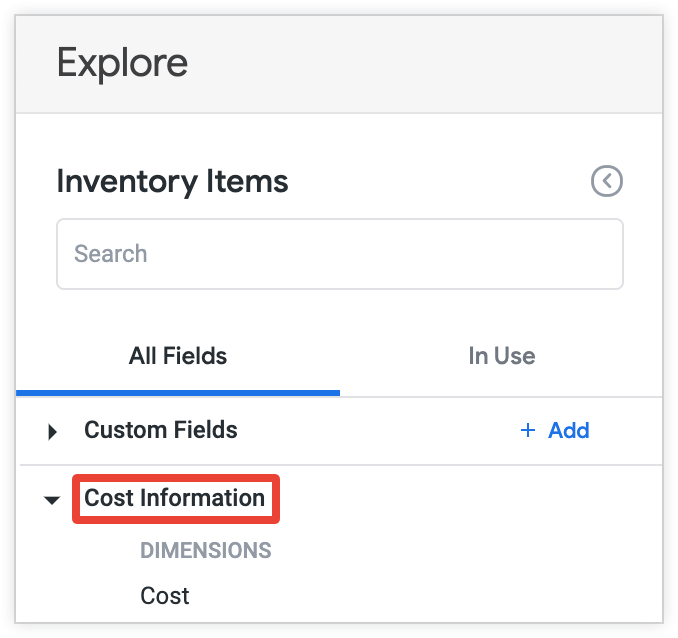
group_label (campo)
Il parametro group_label ti consente di combinare i campi in un elenco a discesa comune all'interno di una vista nel selettore campi.
In questo esempio, il gruppo Info sulla spedizione include i campi Città di spedizione, Paese di spedizione e Stato della spedizione:
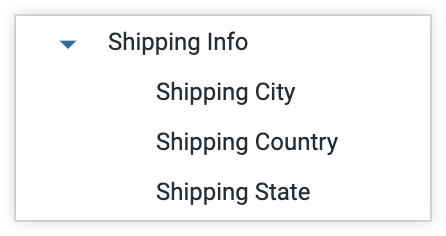
group_item_label (campo)
Quando i campi vengono visualizzati sotto un'etichetta di gruppo, potrebbe non essere necessario che le etichette o i nomi dei campi completi siano visualizzati nel selettore campi. Nell'esempio mostrato in precedenza per group_label (campo), l'etichetta del gruppo indica già che i campi riguardano la spedizione. In questi casi, puoi aggiungere il parametro group_item_label a ciascuno di questi campi raggruppati per modificarne l'aspetto sotto l'etichetta del gruppo.
In questo esempio, il gruppo Info sulla spedizione include i campi Città, Paese e Stato: